วันนี้เราสามารถพบแพลตฟอร์มการจัดเก็บข้อมูลบนคลาวด์จำนวนมากที่ช่วยให้เราสามารถบันทึกข้อมูลของเราแบ่งปันและเข้าถึงได้จากทุกที่ วันไดรฟ์, Google ไดรฟ์, Dropbox, Box และ Mega เป็นบัญชีที่ได้รับความนิยมมากที่สุดซึ่งทั้งหมดหรือเกือบทั้งหมดจะมี แต่ละแพลตฟอร์มมีไคลเอนต์ของตัวเองที่ช่วยให้เราสามารถเข้าถึงข้อมูลจากพีซีได้ แต่โดยทั่วไปแล้วพวกเขาปล่อยให้สิ่งต่างๆเป็นที่ต้องการในแง่ของการใช้งานและเมื่อตรวจสอบว่าเรามีพื้นที่ว่างเท่าใด โชคดีที่มีทางเลือกอื่นที่นอกเหนือจากการช่วยให้เราลดความซับซ้อนของซอฟต์แวร์บนพีซีของเราแล้วยังช่วยให้เราใช้งานและจัดการคลาวด์เหล่านี้ได้ดีขึ้นมาก และหนึ่งในโปรแกรมเหล่านี้คือ RaiDrive
RaiDrive เป็นโปรแกรมที่ออกแบบมาเพื่อให้ us ไปยัง ควบคุมเมฆของเราได้อย่างง่ายดายจาก Windows . โปรแกรมนี้ช่วยให้เราสามารถ รวมระบบคลาวด์ทั้งหมดของเราไว้ในซอฟต์แวร์เดียว แทนที่จะต้องใช้ไคลเอนต์สำหรับแต่ละโปรแกรมและนอกจากนี้ยังช่วยให้เราเข้าถึงข้อมูลราวกับว่าเป็นฮาร์ดไดรฟ์ที่เชื่อมต่อกับพีซีมากขึ้น
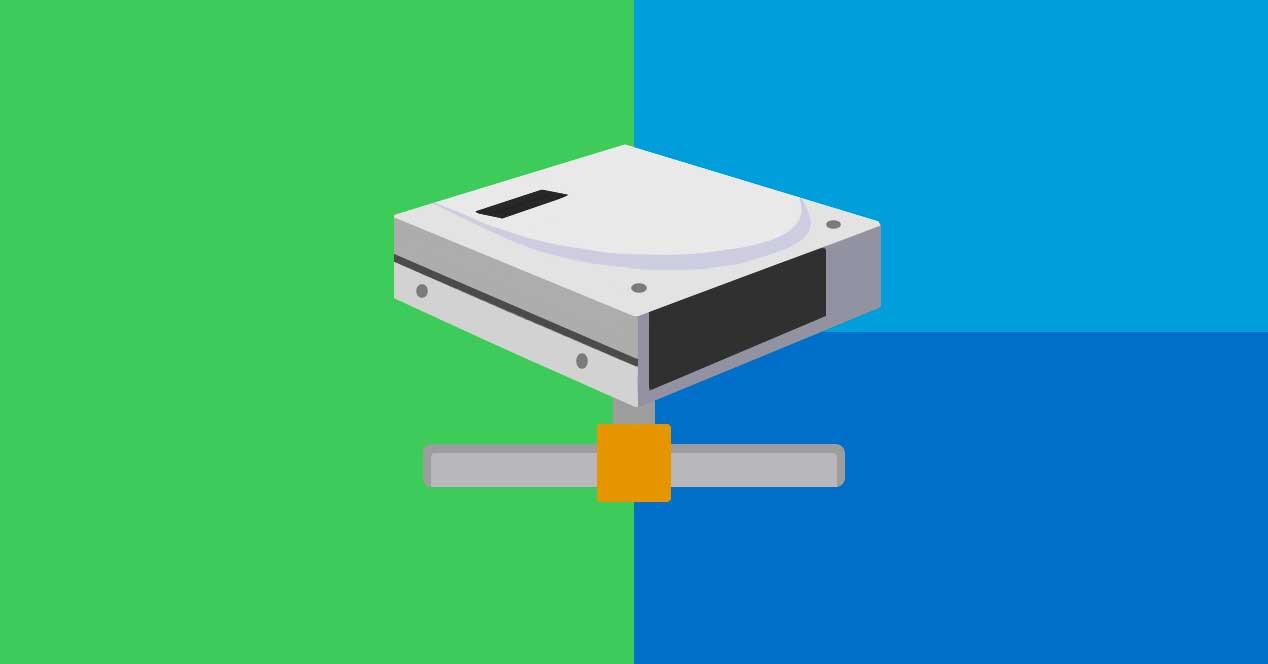
คุณสมบัติหลักของ RaiDrive
วัตถุประสงค์หลักของโปรแกรมนี้คือการอนุญาต us ไปยัง ใช้เซิร์ฟเวอร์ที่เก็บข้อมูลบนคลาวด์ของเราราวกับว่าเป็นฮาร์ดไดรฟ์ หรือหน่วยประเภทอื่น ๆ ที่เชื่อมต่อกับพีซีหลังจากเข้าสู่ระบบในแต่ละแพลตฟอร์มในกระบวนการที่ง่ายมากซอฟต์แวร์นี้ช่วยให้เราสามารถ กำหนดจดหมายให้กับแต่ละคลาวด์ เพื่อให้เมฆปรากฏภายใน“ ทีมนี้” ราวกับว่ามันเป็นอีกหนึ่งหน่วย 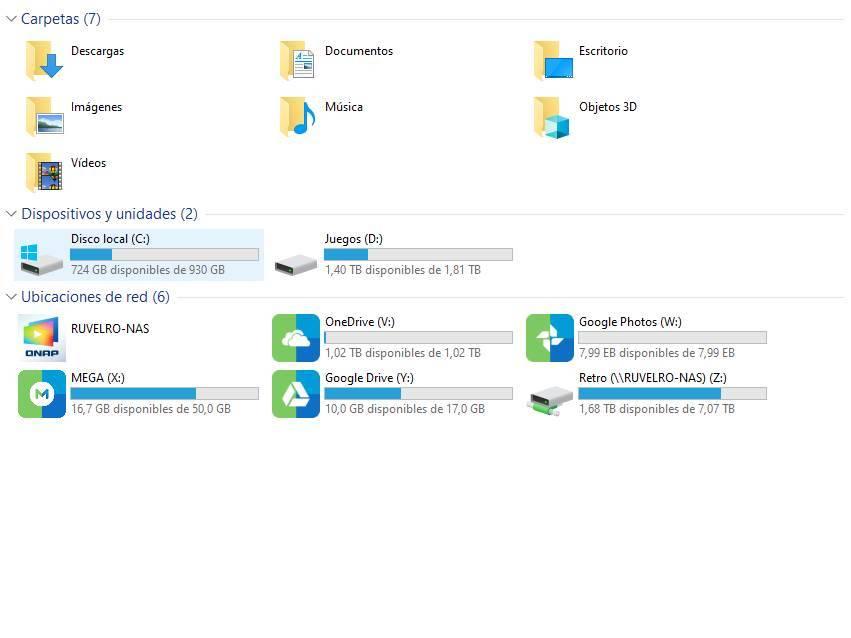
เมฆที่รองรับ
RaiDrive จะช่วยให้เราสามารถเชื่อมต่อและใช้คลาวด์ได้หลากหลายแม้ว่าเนื่องจากข้อ จำกัด ส่วนใหญ่ไม่ใช่ทั้งหมดที่จะมีสิทธิ์เหมือนกัน ไดรฟ์ที่เราสามารถเมานต์เพื่ออ่าน (เข้าถึงข้อมูล) และเขียน (บันทึกข้อมูลในนั้น) คือ Google ไดรฟ์ , วันไดรฟ์ และ Dropbox และเรายังสามารถเชื่อมต่อผ่านโปรโตคอลอื่น ๆ เช่น WebDAV, SFTP หรือ FTP
สำหรับอ่านอย่างเดียว (นั่นคือเข้าถึงเฉพาะข้อมูลที่บันทึกไว้) นอกจากจะสามารถเมานต์ก่อนหน้าได้แล้วโปรแกรมนี้จะช่วยให้เราเชื่อมต่อกับ Google Photos กล่อง MEGA pCloud, ดิสก์ Yandex, Amazon AWS, Azure, Google เมฆ, Naver, IBM, Wasabi และอื่น ๆ 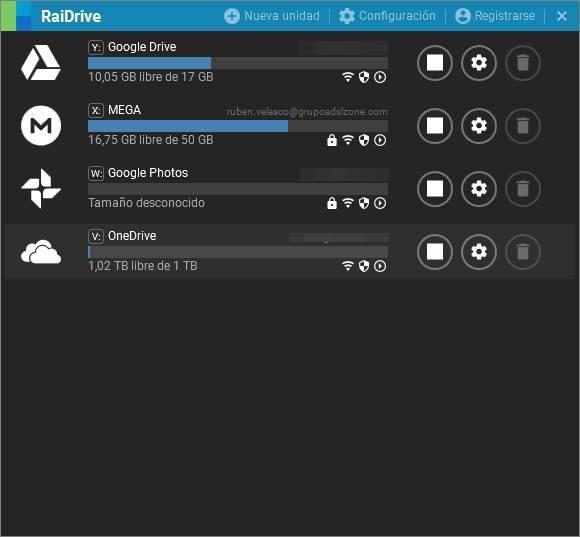
RaiDrive ฟรีเทียบกับ Pro
โปรแกรมนี้มี Standard edition ที่เราสามารถใช้ได้ เสียค่าใช้จ่ายตลอดชีวิต . รุ่นนี้รองรับระบบคลาวด์ที่เราเคยเห็นในจุดก่อนหน้านี้เราสามารถติดตั้งลงในอุปกรณ์ทั้งหมดที่เราต้องการและจะช่วยให้เราติดตั้งได้ 8 เครื่องหากเราจะใช้โปรแกรมนี้อย่างมืออาชีพเราสามารถจ้างได้ RaiDrive มืออาชีพ Edition ในราคา $ 2 ต่อเดือนสามารถติดตั้งหน่วยได้ไม่ จำกัด จำนวนและเพิ่มการรองรับสำหรับบริการอื่น ๆ ผ่านทาง addons รุ่นนี้จะช่วยให้เราสามารถติดตั้งคลาวด์ได้ราวกับว่าเป็นดิสก์ในเครื่องที่เชื่อมต่อกับพีซีและมีฟังก์ชันที่อนุญาตให้บล็อกไฟล์ที่เปิดอยู่เมื่อผู้ใช้หลายคนใช้ประโยชน์จากมัน ในเวลาเดียวกันจากระบบคลาวด์เพื่อป้องกันไม่ให้ข้อมูลถูกเขียนทับ ฟีเจอร์นี้เข้ากันได้กับ Office LibreOffice, OpenOffice และ Hancom Office
นอกจากนี้รุ่น Professional ยังมีส่วนขยายที่ช่วยให้เรา ปรับปรุงประสิทธิภาพของระบบคลาวด์ ปรับปรุงความเร็วในการคัดลอกย้ายหรือลบข้อมูล
วิธีเชื่อมต่อคลาวด์เป็นฮาร์ดไดรฟ์
RaiDrive มีไฟล์ อินเตอร์เฟซที่เรียบง่ายมาก ที่ไม่ซ่อนความลึกลับใด ๆ เมื่อเราเปิดเป็นครั้งแรกเราจะเห็นอินเทอร์เฟซดังต่อไปนี้ซึ่งจะอธิบายวิธีการเชื่อมต่อหน่วยแรกของเรา
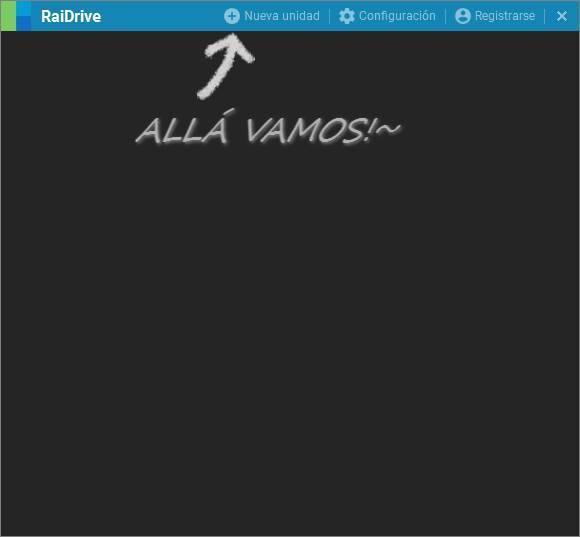
ก่อนที่จะทำเช่นนั้นเรามาดูตัวเลือกที่โปรแกรมเสนอให้เรา เราคลิกที่ "การตั้งค่า" และเราจะเห็นหน้าต่างดังเช่นด้านล่าง
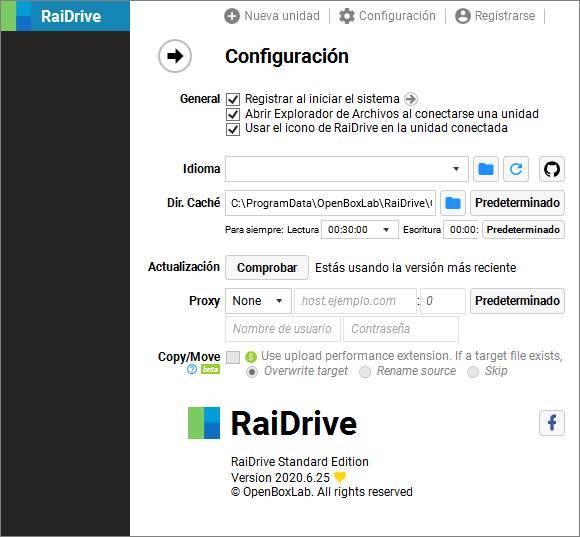 จากที่นี่เราจะสามารถเห็นตัวเลือกทั่วไปของโปรแกรมเช่นตัวอย่างเช่นหากเราต้องการให้โปรแกรมทำงานโดยอัตโนมัติด้วย Windows นอกจากนี้เรายังสามารถเปลี่ยนภาษาเส้นทางแคชค้นหาเวอร์ชันใหม่และหากเราเป็นผู้ใช้ Pro ให้ใช้ส่วนขยายประสิทธิภาพ
จากที่นี่เราจะสามารถเห็นตัวเลือกทั่วไปของโปรแกรมเช่นตัวอย่างเช่นหากเราต้องการให้โปรแกรมทำงานโดยอัตโนมัติด้วย Windows นอกจากนี้เรายังสามารถเปลี่ยนภาษาเส้นทางแคชค้นหาเวอร์ชันใหม่และหากเราเป็นผู้ใช้ Pro ให้ใช้ส่วนขยายประสิทธิภาพ 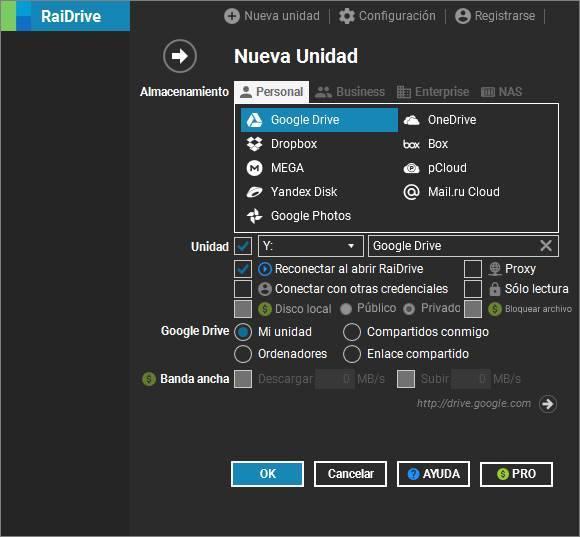
เรากลับไปที่หน้าต่างหลักของโปรแกรมและคลิกที่ " หน่วยใหม่ “ วิธีนี้จะช่วยให้เราสามารถเชื่อมต่อบริการจัดเก็บข้อมูลบนคลาวด์กับพีซี
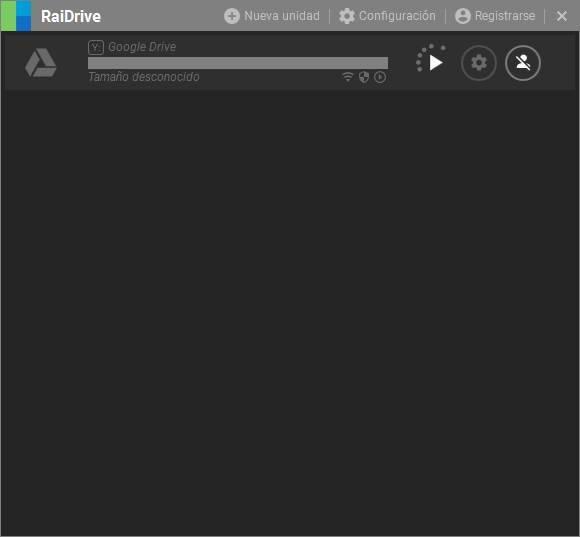
ตัวอย่างเช่นเราจะเชื่อมต่อบัญชี Google Drive ของเรา เราเลือกคลาวด์ดังกล่าวและเราสามารถเลือกตัวอักษรของไดรฟ์ที่เราต้องการติดตั้งและชื่อที่เราจะตั้งให้ นอกจากนี้เรายังสามารถเลือกได้ว่าต้องการให้ติดตั้งโดยอัตโนมัติหรือไม่หากต้องการให้เป็นแบบอ่านอย่างเดียวส่วนของระบบคลาวด์ที่เราต้องการติดตั้งและตัวเลือกอื่น ๆ ของโปรแกรมรุ่น Professional เช่นการติดตั้งในเครื่อง ฮาร์ดไดรฟ์บล็อกไฟล์หรือไฟล์ ขีด จำกัด แบนด์วิดท์
คลิกที่ "ตกลง" และโปรแกรมจะเริ่มเซสชัน
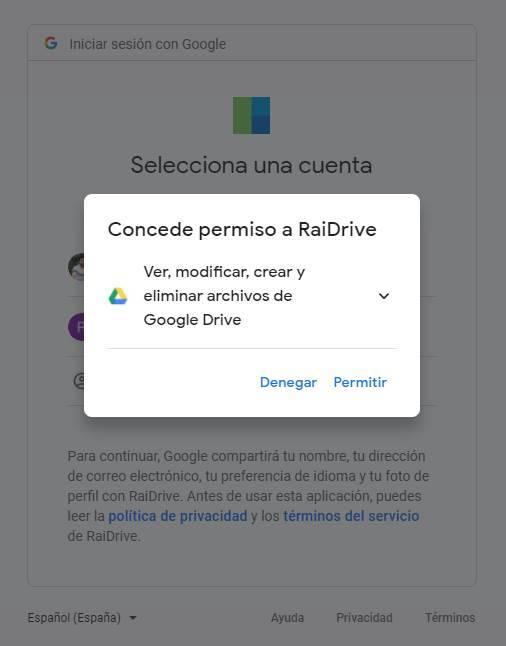
ในการเข้าถึงบัญชีที่เก็บข้อมูลบนคลาวด์หน้าต่างของเบราว์เซอร์ของเราจะเปิดขึ้นเพื่อเข้าสู่ระบบเราต้องดำเนินขั้นตอนการเข้าสู่ระบบให้เสร็จสิ้นและยอมรับการอนุญาตที่ร้องขอ
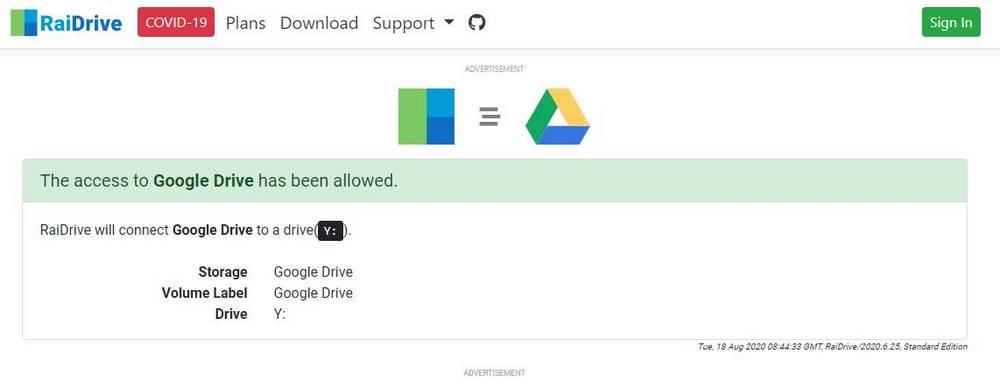
เมื่อกระบวนการเข้าสู่ระบบเสร็จสิ้นไดรฟ์จะถูกติดตั้ง เราสามารถดูสรุปได้ในเบราว์เซอร์เอง แต่ตอนนี้เราสามารถปิดหน้าต่างได้แล้ว
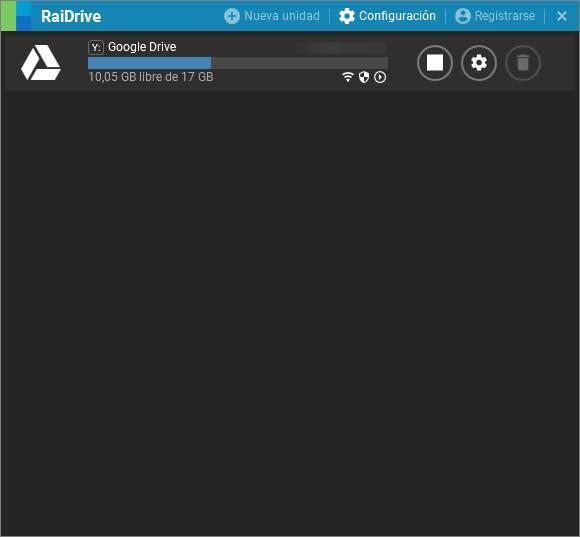
ตอนนี้บัญชี Google Drive ของเราจะปรากฏในหน้าต่างโปรแกรม และจากที่นั่นเราจะเห็นว่าเราครอบครองพื้นที่ในบัญชีเท่าใดเราเหลืออยู่เท่าไหร่และคุณสมบัติของการเชื่อมต่อ นอกจากนี้เรายังจะพบหน่วยนี้ใน file explorer เพื่อให้สามารถเข้าถึงได้ราวกับว่ามันเป็นเพียงฮาร์ดไดรฟ์อื่น นอกจากนี้ยังจะปรากฏภายในไดรฟ์เครือข่ายราวกับว่าเป็นหน่วยที่เชื่อมต่อกับ LAN ของเราเอง
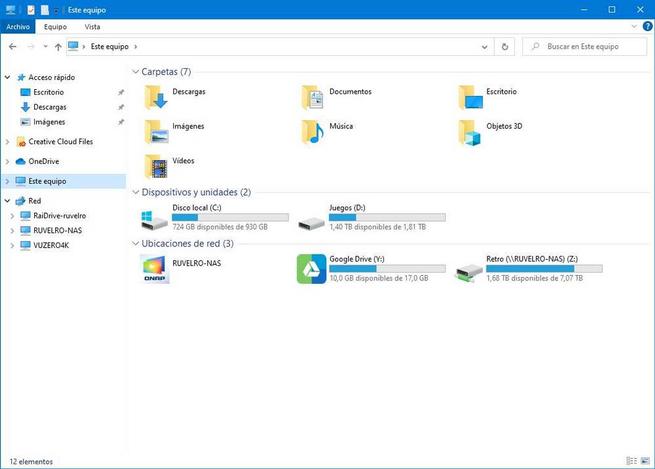
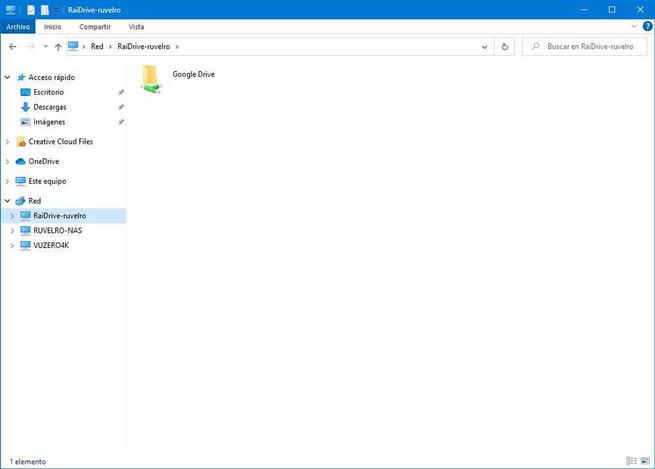
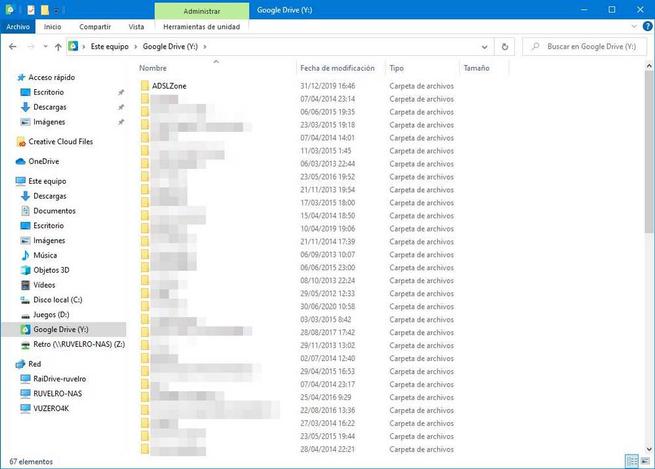
ดาวน์โหลด
เราสามารถ ดาวน์โหลด RaiDrive ฟรี จากเว็บไซต์ของ . การติดตั้งโปรแกรมนี้รวดเร็วมากและไม่ได้ซ่อนซอฟต์แวร์ที่ไม่ต้องการประเภทใด ๆ ที่อาจเป็นอันตรายต่อความปลอดภัยของเรา สิ่งเดียวที่น่าสังเกตเกี่ยวกับกระบวนการติดตั้งคือระบบจะขอให้เราติดตั้งไดรเวอร์ใน Windows สิ่งนี้จำเป็นสำหรับคุณสมบัติบางอย่างโดยเฉพาะการติดตั้งไดรฟ์บนคลาวด์เพื่อให้ทำงานได้
รายการทางเลือกสำหรับ RaiDrive
Insync
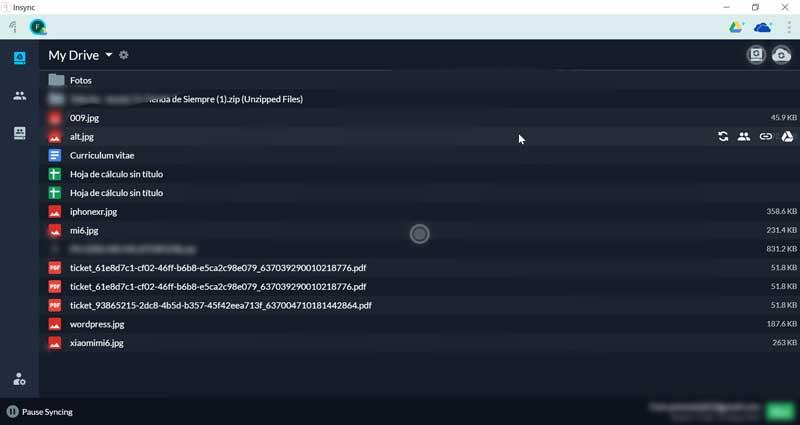
Insync เป็นโปรแกรมที่สร้างขึ้นเป็นพิเศษเพื่อลบข้อ จำกัด ของบัญชีเดียวต่อพีซีจาก Google Drive และ OneDrive โปรแกรมนี้ช่วยให้เราสามารถเข้าสู่ระบบด้วยหลายบัญชีในเวลาเดียวกันเพื่อให้เราสามารถใช้หลาย ๆ คลาวด์ในเวลาเดียวกันบนคอมพิวเตอร์เครื่องเดียวกันกับบัญชีที่แตกต่างกันได้ด้วยวิธีง่ายๆ
เราสามารถดาวน์โหลดโปรแกรมนี้ จากลิงก์นี้ .
Cyberduck
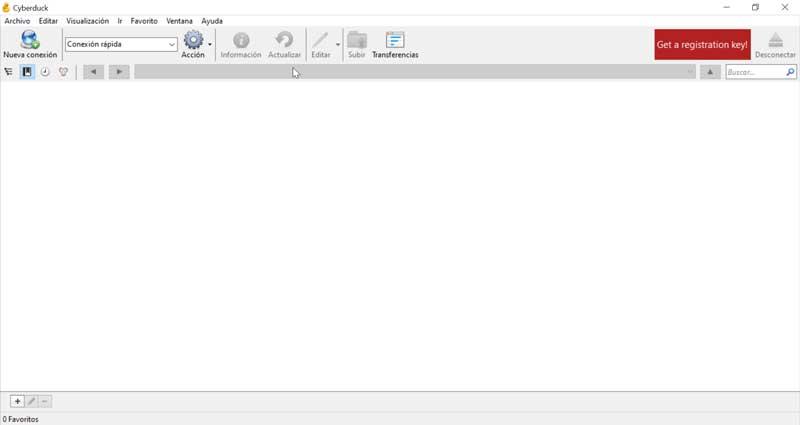 โปรแกรมนี้ฟรีและโอเพ่นซอร์สช่วยให้เราสามารถเชื่อมต่อเซิร์ฟเวอร์ที่เก็บข้อมูลบนคลาวด์ทุกชนิดกับคอมพิวเตอร์และเข้าถึงข้อมูลของคุณโดยไม่จำเป็นต้องพึ่งพาเบราว์เซอร์ นอกจากจะมีเซิร์ฟเวอร์ที่เข้ากันได้มากมายแล้วซอฟต์แวร์นี้ยังเชื่อมโยงกับ Cryptomator ต้องขอบคุณเขาเราจะสามารถเข้ารหัสและปกป้องข้อมูลของเราก่อนที่จะอัปโหลดไปยังระบบคลาวด์
โปรแกรมนี้ฟรีและโอเพ่นซอร์สช่วยให้เราสามารถเชื่อมต่อเซิร์ฟเวอร์ที่เก็บข้อมูลบนคลาวด์ทุกชนิดกับคอมพิวเตอร์และเข้าถึงข้อมูลของคุณโดยไม่จำเป็นต้องพึ่งพาเบราว์เซอร์ นอกจากจะมีเซิร์ฟเวอร์ที่เข้ากันได้มากมายแล้วซอฟต์แวร์นี้ยังเชื่อมโยงกับ Cryptomator ต้องขอบคุณเขาเราจะสามารถเข้ารหัสและปกป้องข้อมูลของเราก่อนที่จะอัปโหลดไปยังระบบคลาวด์
เราสามารถดาวน์โหลดซอฟต์แวร์นี้ จากเว็บไซต์ของคุณ .
